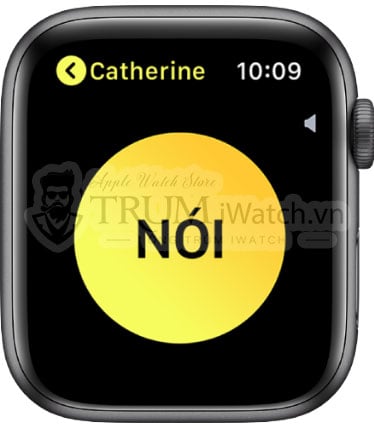Hướng dẫn cách lấy ECG trên đồng hồ Apple Watch
- Bước 1: Mở ứng dụng ECG
- Bước 2: Chờ khoảng 30 giây
- Bước 3: Cuộn xuống để tóm tắt và chuyển đến bước tiếp theo
Công nghệ đo điện tâm đồ ECG trên Apple Watch là gì?
Apple được xem là một trong những nhà sản xuất đồng hồ thông minh tốt nhất trên thị trường. Đặc biệt, với sản phẩm Series 4 và mới đây nhất là Apple Watch Series 5, thương hiệu này đã cung cấp thêm cho người dùng một số tính năng cực kì ấn tượng, trong số đó có tính năng đo điện tâm đồ ECG.
Không thể phủ nhận rằng, đặc điểm đáng chú ý nhất của Apple Watch phiên bản mới hiện nay chắc chắn là công nghệ đo điện tâm đồ ECG. Tính năng này đã được Cơ quan Quản lý Dược phẩm và Thực phẩm Hoa Kỳ (FDA) cấp phép sử dụng như một thiết bị y tế.
Cùng tìm hiểu ngay những đặc điểm của tính năng đo điện tâm đồ trên chiếc smartwatch này ngay sau đây nhé.
Ứng dụng ECG trên Apple Watch giúp đo điện tâm đồ
Ngay từ những ngày đầu mới ra mắt, Apple Watch đã được tích hợp một công nghệ đo nhịp tim gọi là Photoplethysmogram (PPG). PPG đơn giản chỉ là một phương pháp đo nhịp tim gián tiếp thông qua các cảm biến được gắn vào Smart Watch. Nó được đeo trên cổ tay, nơi mà có quá nhiều lớp mô không phải lúc nào cũng là nơi tốt nhất để đo nhịp tim theo cách này.
Ngày nay, trên Apple Watch, khách hàng được trải nghiệm công nghệ tiên tiến hơn nhiều, điện tâm đồ Electrocardiography (ECG). Công nghệ ECG đã có từ lâu trong các bệnh viện hay các phòng khám tư nhân lớn, với một phiên bản máy móc cồng kềnh, yêu cầu bệnh nhân phải kẹp dán nhiều điện cực vào người để việc đo điện tâm đồ được chính xác nhất.
Nhiệm vụ của Apple là biến hóa phiên bản ECG cồng kềnh trở nên bé nhỏ hơn và tích hợp nó vào chiếc Smart Watch, đeo được trên cổ tay bạn. Apple Watch được thiết kế với hai điện cực, một ở phía sau áp lên cổ tay và một ở nút xoay trên sườn đồng hồ.
Bằng cách này, điện cực trên Apple Watch sẽ dò ra được các tín hiệu điện rất nhỏ phát ra trực tiếp theo nhịp đập của trái tim. Vì vậy nó cho phép đo chính xác và nhanh chóng hơn nhiều so với công nghệ PPG trước đây.
Ứng dụng ECG trên Apple Watch có thể phát hiện chứng rung tâm nhĩ ở tim
Apple Watch chỉ mất khoảng 30 giây để thu thập và phân tích nhịp tim của người dùng. Nếu trái tim của bạn khỏe mạnh, chiếc đồng hồ sẽ hiển thị kết quả là một đồ thị nhịp xoang bình thường. Nếu thu được bất cứ dấu hiệu bất thường nào, chẳng hạn như rung tâm nhĩ ở tim, Apple Watch sẽ đưa ra cảnh báo cho người sử dụng.
Rung tâm nhĩ là một bệnh lý âm thầm và vô cùng nguy hiểm bởi nó được chẩn đoán từ triệu chứng bên ngoài. Rung tâm nhĩ có thể làm tăng nguy cơ mắc các bệnh về tim mạch, trong đó có cả đột quỵ.
Thông qua ứng dụng ECG trên Apple Watch, bây giờ, người dùng có thể sớm phát hiện chứng rung tâm nhĩ ở ngay giai đoạn đầu. Các dữ liệu điện tâm đồ từ Apple Watch được mã hóa và lưu trữ thành file PDF. Người dùng có thể chia sẻ nó với bác sĩ của mình để phối hợp trong việc quản lý sức khỏe tim mạch tốt hơn.
Giới hạn sử dụng của ECG
Tuy nhiên, bạn cần phải biết rằng tính năng ECG hiện nay chỉ được giới hạn cho người dùng trên 22 tuổi. Nó cũng mới phát hiện được hiệu quả chứng rung tâm nhĩ, cũng như cảnh báo một số tình trạng đơn giản khác như nhịp tim thấp.
Như vậy, tích hợp ứng dụng ECG trên Apple Watch và phát hiện chứng rung tâm nhĩ là bước đi đầu tiên, nhưng chính xác của Apple. Việc nó được thông qua bởi FDA sẽ mở đường cho các tính năng y tế khác mà Apple muốn tích hợp trên thiết bị của mình.
Quả thực, công nghệ đo điện tâm đồ ECG trên thiết bị Apple Watch là một ứng dụng tuyệt vời giúp khách hàng theo dõi được tình trạng sức khỏe của mình. Từ đó, bạn sẽ có những điều chỉnh phù hợp hơn với thể trạng. Nếu thấy bài viết bổ ích, bạn đừng quên chia sẻ đến rộng khắp những người cùng dùng Apple Watch nhé!
Bài viết Hướng dẫn cách lấy ECG trên Apple Watch (Đo điện tim) đã xuất hiện đầu tiên vào ngày Trùm iWatch.
Tác giả: Nguyễn Thị Dung Ngày đăng: September 17, 2019 at 05:43PM Bài viết gốc: https://ift.tt/2LVrFjM